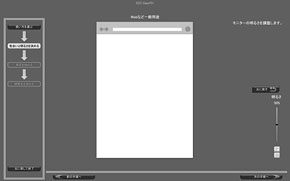「撮影テクを磨き、EIZOで確認する」――オークションやブログで差がつくデジカメ術:デジカメ×FlexScan×EasyPIX(2/3 ページ)
インターネットコンテンツに最適なディスプレイ環境を整える
早速、FlexScan S2242W-HとPCを接続してEasyPIXを使ってみる。操作は実に簡単だ。プロが色を追い込んで行くような難しい設定はまったくない。ほぼオートマチックにEasyPIXの色調整作業は進む。
EasyPIX付属のソフトをインストールして立ち上げると、「モニターを調整する」ボタンが現れるのでクリックする。3つの選択肢が表示されるが、ネットオークションやブログ、SNSに適したWeb用のカラー調整をするには「Webなど一般用途」という項目を選べばよい。後は画面の案内に従って、画面を見やすい明るさに調整(厳密に合わせなくてもOK)し、付属の測色センサー「EX1」を画面に取り付ければ、2分程度でディスプレイの自動測定と調整をしてくれる。最後は調整結果に名前を付けて保存でき、手軽に調整結果を呼び出して表示を切り替えられる。これだけの操作で、液晶ディスプレイの表示は色温度6500Kにだいたい合う。

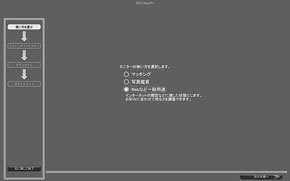 手順1:EasyPIXを起動すると、小さいウィンドウが表示され、ここで「モニターを調整する」ボタンをクリックすると、調整画面に移動する(写真=左)。手順2:調整画面には3つのモードがあるが、ここでは「Webなど一般用途」を選んで「次の手順へ」ボタンを押す(写真=右)
手順1:EasyPIXを起動すると、小さいウィンドウが表示され、ここで「モニターを調整する」ボタンをクリックすると、調整画面に移動する(写真=左)。手順2:調整画面には3つのモードがあるが、ここでは「Webなど一般用途」を選んで「次の手順へ」ボタンを押す(写真=右)
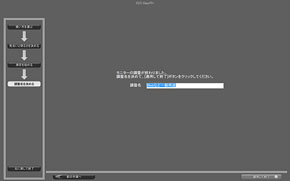 手順5:測色センサーによる測定と調整は自動で行われるため、ユーザーは2分程度待っているだけ(写真=左)。手順6:調整結果には好きな名前を付けて最大3つまで保存でき、ワンクリックで切り替えられる(写真=右)
手順5:測色センサーによる測定と調整は自動で行われるため、ユーザーは2分程度待っているだけ(写真=左)。手順6:調整結果には好きな名前を付けて最大3つまで保存でき、ワンクリックで切り替えられる(写真=右)Windowsのシェアが圧倒的な現状では、sRGBがインターネットでも実質的な世界標準といってよい。特にブログやSNS、オークションに使う写真は、圧倒的にWindows標準ブラウザのInternet Explorerによって閲覧されることが多いはずだ。
だからインターネット限定で写真を使うなら、最初からsRGBで撮影したほうが手間が少ない。Adobe RGBで撮影した写真は、うまく色が出ないことがあるし、後からsRGBに変更するのも一手間かかる。とにかく、IEはすべての写真がsRGBである前提で表示するので、別のカラープロファイルが設定されていると、とんでもない色で出てくることがあることは知っておいたほうがいい。
※記事初出時、EasyPIXの「Webなど一般用途」を選んで調整作業を行うと、液晶ディスプレイの表示はsRGBにだいたい合うとの記述がありましたが、実際は色域の調整を行いません。おわびして訂正させていただきます(2009年10月27日18時)
写真のプリントや鑑賞にも一役買うEasyPIX
EasyPIXには「Webなど一般用途」に加えて、2つの設定がある。その1つが「マッチング」モード。これは画面上の写真の色とプリントの色を合わせる機能だ。よく撮れたと上機嫌で写真をプリントしたはいいが、画面とまるで違う色になってしまった、というトラブルはよくある。しかし、マッチングモードなら両者の色合いをぐっと近づけてくれる。
EasyPIXは安価なカラーマッチングツールとしては珍しく印刷用紙の白色設定機能が付いている。これは画期的だ。プロ向けの製品とは異なり、測色センサーで紙の白色を直接測定するわけではなく、画面を見ながら目視で画面の白色と紙の白色を合わせる機能だが、これがあるのとないのとでは大きな違いだと思う。このおかげで、高価な写真用紙に何枚も試し刷りを繰り返さなくても、イメージに近い色合いでプリントできるのだから、お金と時間の節約になる。

 「マッチング」モードでは画面の白とプリント用紙の白を手動で合うように調整してから、測色センサーで測定と調整を行う(写真=左)。調整後に写真をカラープロファイルに従って印刷すると、かなり画面での見た目にプリントの色を近づけることができた(写真=右)
「マッチング」モードでは画面の白とプリント用紙の白を手動で合うように調整してから、測色センサーで測定と調整を行う(写真=左)。調整後に写真をカラープロファイルに従って印刷すると、かなり画面での見た目にプリントの色を近づけることができた(写真=右)もう1つの設定が「写真鑑賞」モード。日中の太陽光を想定した5500K程度の色温度に表示がセットされ、写真が見やすくなる。前述の「Webなどの一般用途」モードよりも色温度が少し下がる、つまり白色が少し赤っぽくなるので、全体的な色が落ち着いた感じになり、見ていて気持ちがいい。
例えば、「写真鑑賞」モードの調整後に撮りためた写真をスライドショーで表示させると、22型ワイド画面の特大デジタルフォトフレームがそこに出現する。S2242W-Hの広色域パネルで自分の写真を見ていると、また自信がつくだろう。僕はこんなにキレイな写真が撮れるんだってね。S2242W-HはVA方式の液晶パネルを搭載していて視野角が広いので、フォトフレームのように使っても、斜めから見た写真の色が転ぶこともない。
またS2242W-Hの液晶パネルは、22型ワイドと通常より一回り小さい画面サイズに、1920×1200ドットの高解像度を詰め込んでいるので、ドットピッチが狭い。これは表示が精細ということ。だから、今までに見たことのないようなカッチリとした高密度の描写と、美しい色のグラデーションを楽しむことができる。そして、この色が写真を見るのに正しい色なんだ、といえる気持ちよさ。迷いがなくなるということは素晴らしいことなのだ。
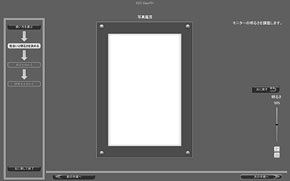
 「写真鑑賞」モードも「Webなど一般用途」モードと同様、画面の明るさを手動で調整してから、測色センサーで測定と調整を行う(写真=左)。調整後に写真をスライドショーで表示すると、落ち着いた色合いがいい雰囲気だ(写真=右)
「写真鑑賞」モードも「Webなど一般用途」モードと同様、画面の明るさを手動で調整してから、測色センサーで測定と調整を行う(写真=左)。調整後に写真をスライドショーで表示すると、落ち着いた色合いがいい雰囲気だ(写真=右)Copyright © ITmedia, Inc. All Rights Reserved.
提供:株式会社ナナオ
アイティメディア営業企画/制作:ITmedia +D 編集部/掲載内容有効期限:2009年4月29日